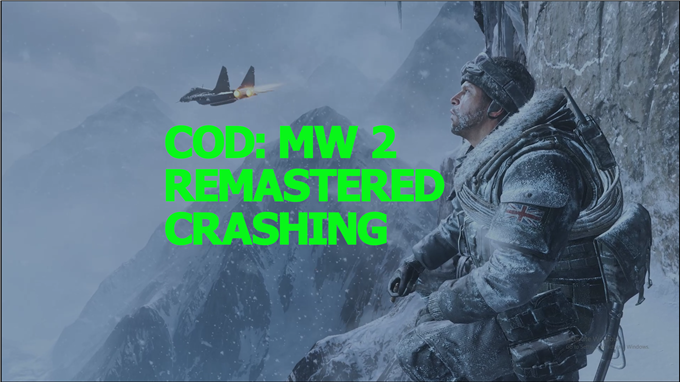Stürzt Ihr Remastered-Spiel „Call of Duty Modern Warfare 2 Campaign“ ab? Einige Reddit-Benutzer haben vor einigen Monaten einen Thread zu diesem Problem gestartet, und es sieht so aus, als ob er derzeit noch läuft. Wenn Sie einer der unglücklichen Spieler mit diesem Problem sind, sollte diese Anleitung zur Fehlerbehebung hilfreich sein.
Warum die Call of Duty Modern Warfare 2-Kampagne abstürzt?
Es gibt eine Reihe möglicher Gründe, warum dieses Spiel immer wieder abstürzt. Werfen wir einen kurzen Blick auf die einzelnen unten.
Xbox One stößt auf einen zufälligen Fehler.
Computergeräte wie PCs, Smartphones oder Spielekonsolen können von Zeit zu Zeit Störungen verursachen. Meistens sind diese Störungen nur vorübergehend und verschwinden normalerweise von selbst, nachdem ein Gerät neu gestartet wurde. Insbesondere in einer Xbox One können sich einige Spiele schlecht benehmen, einfrieren oder zufällig abstürzen.
Wenn beim Spielen von Modern Warfare 2 Remastered plötzlich ein Absturzproblem auftritt, kann ein Neustart Ihrer Xbox eine einfache Lösung sein.
Spiel- oder Konsolensoftware ist veraltet.
Im Gegensatz zu anderen Call of Duty-Spielen ist Modern Warfare 2 Remastered ein weitgehend fertiges Produkt und im Allgemeinen stabil. Da es keine Online-Multiplayer-Komponente gibt, sind nicht so viele Patches erforderlich wie bei den anderen COD-Spielen wie dem neueren Call of Duty Modern Warfare oder Warzone. Mit anderen Worten, das Spiel ist nicht mehr so fehlerhaft wie die anderen, es kann jedoch von Zeit zu Zeit Aktualisierungen erforderlich sein, um bekannte Fehler zu beheben.
Die wahrscheinlichste Ursache für Probleme mit diesem Spiel sind jedoch eher Störungen in der Software Ihrer Konsole. Stellen Sie sicher, dass auf Ihrer Xbox One die neueste Softwareversion ausgeführt wird, bevor Sie Modern Warfare 2 Remastered erneut spielen.
Konsole ist überhitzt.
Befindet sich Ihre Xbox in einem Bereich mit schlechter Belüftung oder ist sie ständig Hitze ausgesetzt, kann eine Überhitzung der Grund für Ihr Absturzproblem sein.
Im Gegensatz zu Modern Warfare 2 Warzone, von dem bekannt ist, dass es sowohl auf Xbox One- als auch auf PS4-Konsolen zu Überhitzungsproblemen kommt, ist Modern Warfare 2 Remastered ein weniger anspruchsvolles Spiel und sollte auf jeder Konsole ohne Probleme ausgeführt werden können.
Wenn Ihre Konsole beim Spielen dieses Spiels überhitzt, spielen möglicherweise die Umgebung oder der Hardwarezustand eine Rolle.
Der Systemcache ist beschädigt.
Wenn Modern Warfare 2 Remastered an einem bestimmten Punkt immer wieder abstürzt, z. B. wenn Sie eine bestimmte Mission laden, liegt möglicherweise ein schlecht gespeichertes Spielproblem vor. Es ist auch möglich, dass der Systemcache der Konsole beschädigt ist.
Beheben von Absturz- oder Einfrierproblemen bei Call of Duty Modern Warfare 2 Campaign Remastered (Xbox One)
Wenn Sie nicht herausfinden können, warum Modern Warfare 2 Remastered auf Ihrer Xbox One immer wieder abstürzt, befolgen Sie diese Anleitung zur Fehlerbehebung. Es gibt keine direkte Möglichkeit, festzustellen, wo das Problem liegt. Sie müssen daher die Ursachen nacheinander beseitigen.
- Starten Sie Ihre Xbox One neu.
Wenn Sie dies noch nicht getan haben, kann ein Neustart der Konsole Ihre Lösung sein. Starten Sie Ihre Xbox normal neu, indem Sie entweder die Xbox Power-Taste oder den Controller drücken.
Wenn Ihre Konsole weiterhin friert, schalten Sie sie aus, indem Sie das Netzkabel von der Rückseite abziehen. Warten Sie dann mindestens 10 Sekunden, bevor Sie es wieder anschließen.
- Aktualisieren Sie die Spiel- oder Konsolensoftware.
Updates bringen nicht nur Verbesserungen, sondern auch Patches für bekannte Probleme. Wenn Ihre Xbox ständig mit dem Internet verbunden ist, werden wahrscheinlich die neuesten Spiel- und Softwareversionen ausgeführt. Wenn Ihre Xbox jedoch überhaupt nicht mit dem Internet verbunden ist, muss möglicherweise ein Update durchgeführt werden, um Fehler zu verringern oder zu beheben. Führen Sie die folgenden Schritte aus, um nach Updates zu suchen.
-Wählen Sie die Home-Taste in der Mitte Ihres Controllers.
-Einstellungen auswählen.
-Wählen Sie System.
-Verfügbare Updates werden unter Konsoleninformationen aufgelistet.
- Auf Überhitzung prüfen.
Wenn Ihre Xbox überhitzt, wird sie möglicherweise von selbst heruntergefahren. Stellen Sie sicher, dass Ihre Konsole gut belüftet ist. Sie können dies tun, indem Sie sicherstellen, dass kein Objekt die Seiten und die Rückseite der Konsole blockiert. Sie möchten die Konsole auch von direkten Wärmequellen fernhalten.
Zu viel Staub in der Konsole kann die Lüftungsschlitze blockieren und zu Überhitzung führen. Versuchen Sie, Ihre Xbox zu reinigen, indem Sie Staub von außen entfernen, insbesondere in der Nähe von Lüftungsschlitzen.
- Leere deinen Xbox One-Cache.
Im Gegensatz zur Xbox 360 gibt es in einer Xbox One keine Einstellung, mit der Sie den Systemcache direkt leeren können. Sie müssen einen Aus- und Wiedereinschaltvorgang durchführen, um den Cache zu leeren. Schalten Sie dazu Ihre Xbox One aus und ziehen Sie das Netzkabel für ca. 30 Sekunden von der Rückseite ab. Schalten Sie anschließend die Xbox One ein und prüfen Sie, ob das Problem erneut auftritt.

- Modern Warfare 2 löschen Remastered gespeicherte Spieldaten.
Wenn das Spiel normal funktioniert, aber abstürzt, sobald Sie einen bestimmten Teil des Spiels oder der Mission erreicht haben, liegt möglicherweise ein Problem mit Ihren gespeicherten Spieldaten vor. Sie können die Spieldaten löschen, um das Problem zu beheben.
-Gehen Sie von Xbox Home zu Einstellungen.
-Gehen Sie zu System und wählen Sie Speicher.
-Wählen Sie auf der rechten Seite des Bildschirms Speicher verwalten und dann Inhalt anzeigen.
-Markieren Sie ein Spiel, drücken Sie die Menütaste und wählen Sie Spiel verwalten.
-Wählen Sie auf der linken Seite des Bildschirms Gespeicherte Daten aus.
-Wählen Sie ein Spiel aus, um auf die gespeicherten Daten des Spiels zuzugreifen.
-Verwenden Sie von hier aus das Optionsmenü, um Dateien zu löschen oder weitere Informationen zu einer bestimmten Datei anzuzeigen. - Setzen Sie die Xbox One-MAC-Adresse zurück.
Eine andere mögliche Lösung, die Sie versuchen können, besteht darin, die Xbox One zu zwingen, eine neue Medienzugriffskontrolle oder MAC-Adresse zu erhalten. So geht’s:
-Drücke die Xbox-Taste.
-Einstellungen öffnen.
-Gehen Sie zu Netzwerk und wählen Sie Netzwerkeinstellungen.
-Wählen Sie Erweiterte Einstellungen.
-Wählen Sie Alternative MAC-Adresse.
-Wählen Sie Löschen.
-Wählen Sie Neustart.
Besuchen Sie unseren androidhow Youtube Channel für weitere Videos zur Fehlerbehebung.